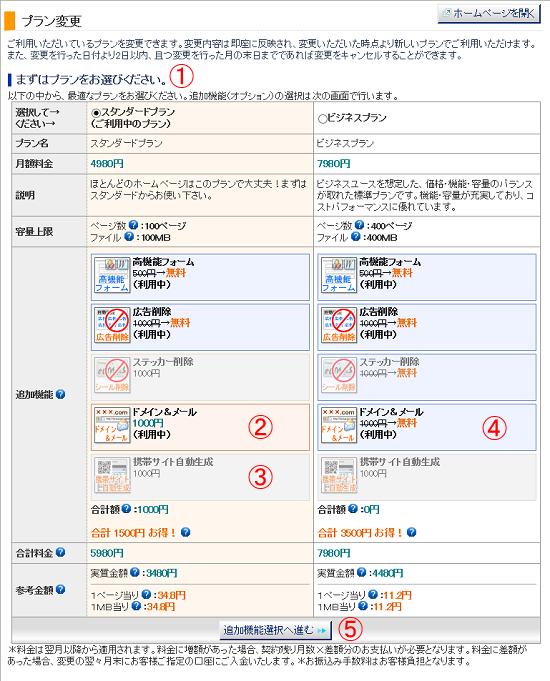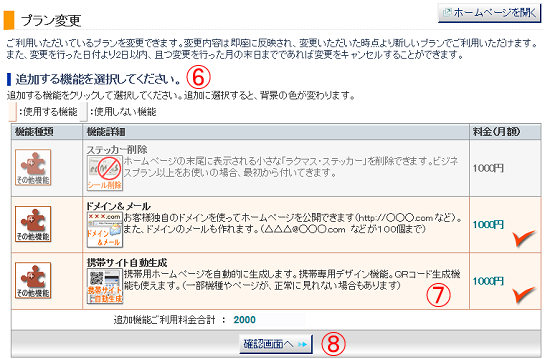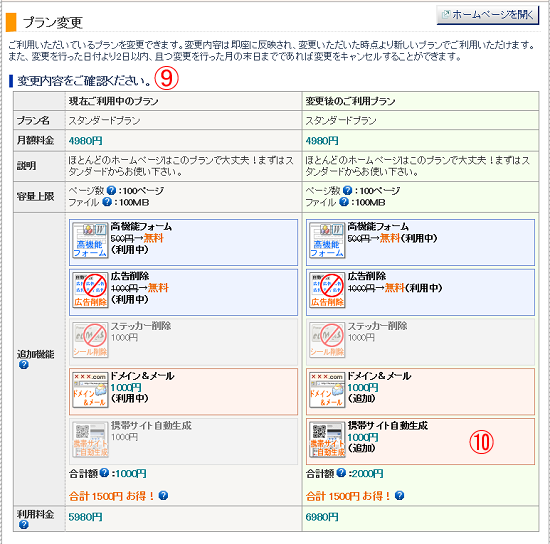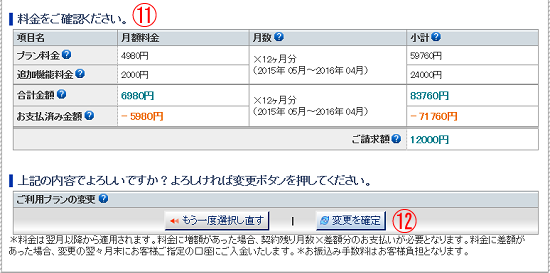簡単ホームページ作成システム 「ラクマス」の使い方マニュアル
ご利用プラン変更画面の操作方法ご利用プラン変更画面の操作方法をご説明いたします。 画面の呼び出し方「ユーザー情報」画面内の「ご利用プラン変更」をクリックする。 画面イメージ図画面1:プラン選択
画面2:追加機能選択
画面3:確認
各部の説明①:最適なプランをお選びください それぞれのプランが、一覧で表示されますので、お好きなプランを選択してください。 ②:追加利用中の機能 現在、追加でご利用いただいている機能です。背景がオレンジ色で表示されます。 ③:利用していない機能 現在利用していない機能です。薄い色で表示されます。 ④:無料で付いてくる機能 このプランで無料で付いてくる機能です。背景が水色で表示されます。 ⑤:追加機能選択へボタン 次の画面「追加機能選択」へ進みます。 ⑥:追加する機能を選択してください 現在利用していない機能で、今後新たに利用する機能を選択してください。 ⑦:選択した機能 選択した機能です。背景がオレンジ色で表示されます。 ⑧:確認画面へ 次の画面「確認画面」へ進みます。 ⑨:変更内容をご確認ください 変更内容が表示されますので、内容を確認してください。 ⑩:追加で選択した機能 追加で選択した有料機能です。背景がオレンジ色で表示されます。 ⑪:料金をご確認ください プラン変更後の料金が表示されますのでご確認ください。 プラン料金 選択したプランのご利用料金です。 追加機能料金 追加で選択した有料機能がある場合、その利用料金です。 合計金額 プラン料金と追加機能料金の合算です。 お支払い済み金額 既にお支払いいただいている料金がある場合、その金額が表示されます。 月数 残りの契約期間月数です。 ご請求額 実際にお支払いいただく金額です。 ⑫:変更を確定ボタン ご利用プランの変更を確定します。
|
マニュアル検索 |